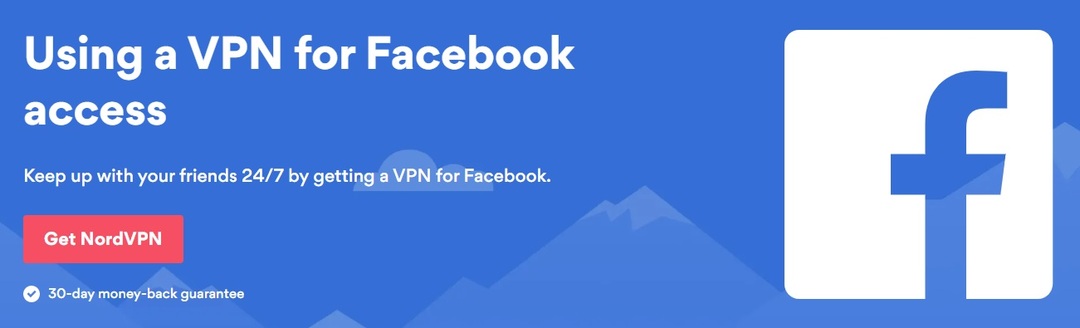Tarafından Teknik Yazar
Facebook Fotoğraflarını Göndermeden Önce Çıkartmalar ve Diğer Efektler Nasıl Eklenir: - Fotoğraflarımızı yayınlamadan önce düzenlemek için harici uygulamalara bağımlı olmalısınız. Facebook. Ama iyi haber şu ki, artık bunu yapmak zorunda değilsin. Fotoğraflarınızı hemen düzenleyebilirsiniz. Facebook, bu da bazı harika filtreler ve çıkartmalarla. Bu yeni süper harika özellik hakkında her şeyi öğrenmek için makaleye dalın.
AŞAMA 1
- oturum açın Facebook hesap ve tıklayın Durum seçenek. Şimdi düzenlemek ve yayınlamak istediğiniz fotoğrafı yükleyin Facebook üzerine tıklayarak Kamera simge.
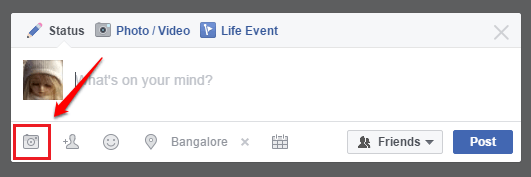
ADIM 2
- Fotoğraf yüklendikten sonra, onu keşfetmek için üzerine gelin. Düzenle aşağıda verilen ekran görüntüsünde gösterildiği gibi düğmesine basın. Bulduğunuzda üzerine tıklayın.
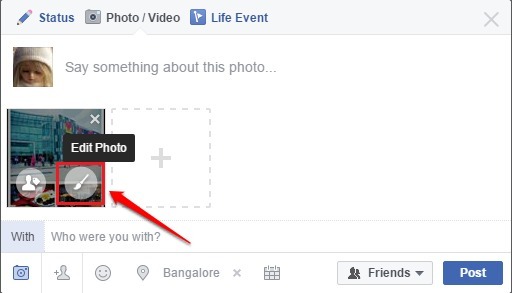
AŞAMA 3
- Bu, adla yeni bir pencere açacaktır. Fotoğrafı Düzenle. Burası ile oynayacağınız yer Facebook fotoğraf seçeneklerini düzenleyin. Sahip olduğunuz ilk seçenek, Filtreler seçenek. Bu seçeneği kullanarak fotoğrafınıza bir filtre uygulayabilirsiniz.
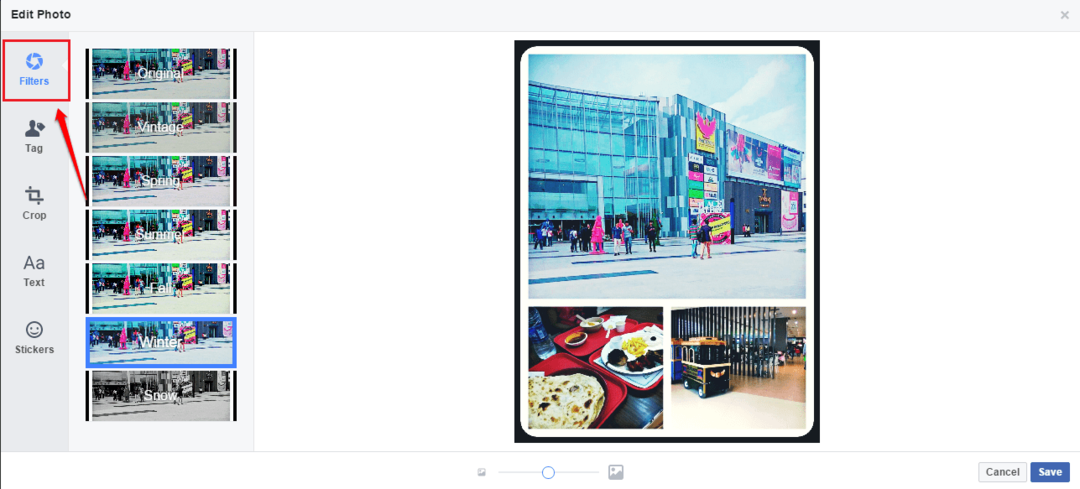
4. ADIM
- Bir sonraki seçenek Etiket Dilerseniz bu fotoğrafta arkadaşlarınızı etiketleyebileceğiniz seçeneği kullanarak.
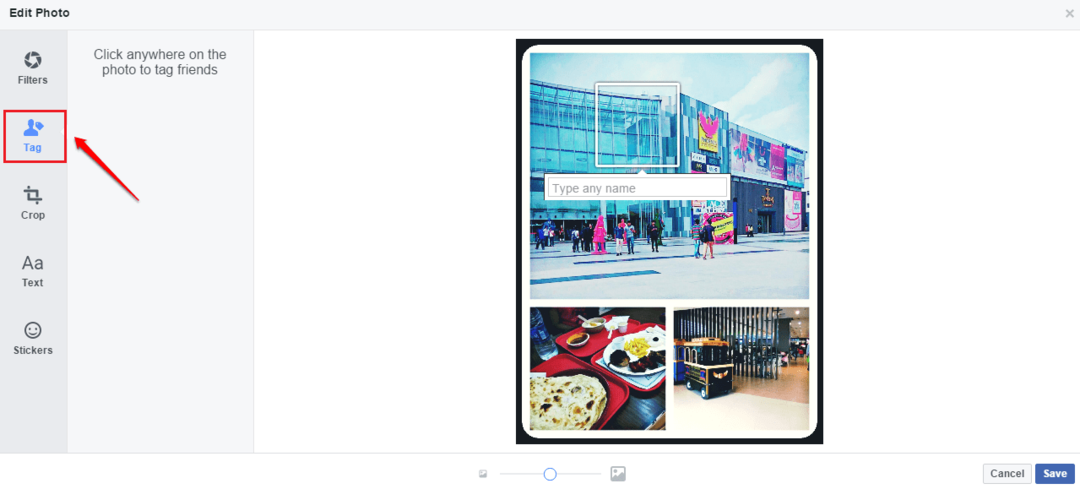
ADIM 5
- Kullanmak kırp seçeneğini kullanarak fotoğrafınızı kırpabilir veya hatta döndürebilirsiniz. Döndür buton.
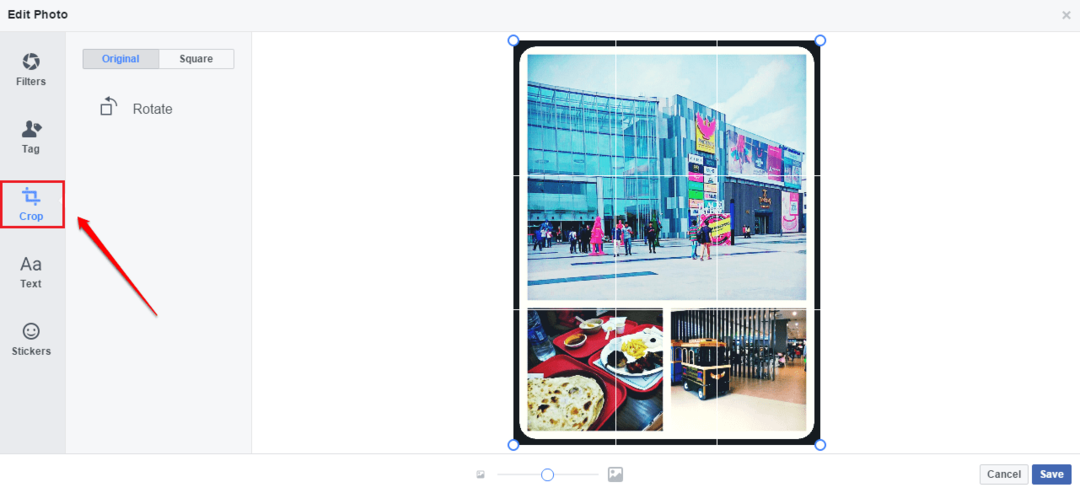
6. ADIM
- Bir sonraki seçenek Metin seçenek. Fotoğrafınıza bir metin ekleyebilir, bir yazı tipi rengi seçebilir ve hatta isterseniz yazı tipini değiştirebilirsiniz.
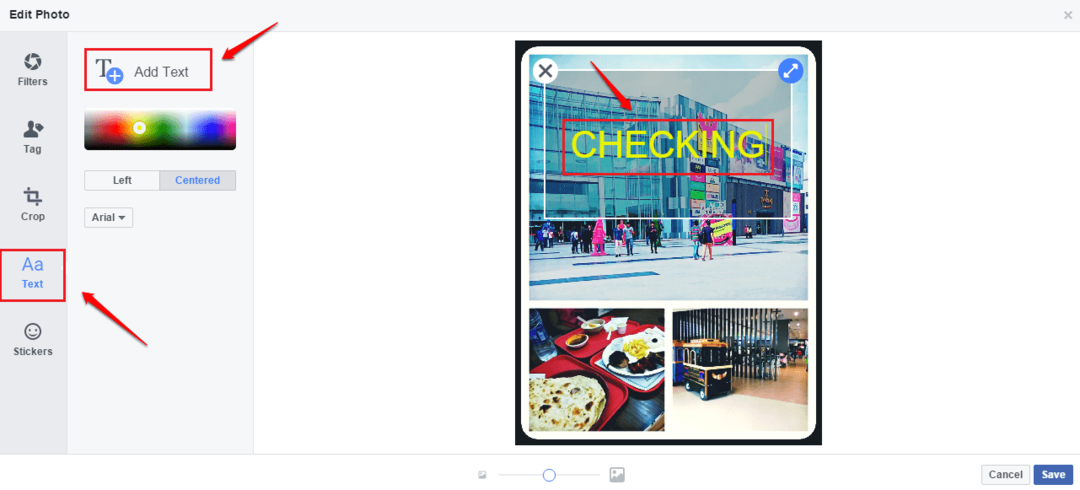
ADIM 7
- çıkartmalar seçeneği, en ürpertici fotoğraf düzenleme seçeneğidir. Kullanmak çıkartmalar seçeneğinden herhangi birini ekleyebilirsiniz. Facebook fotoğrafınıza çıkartmalar. Fotoğrafınızı düzenlemeyi tamamladığınızda, fotoğrafı kaydedebilir, hedef kitleyi ayarlayabilir ve yayınlayabilirsiniz. Facebook. Bu kadar. İşimiz bitti.
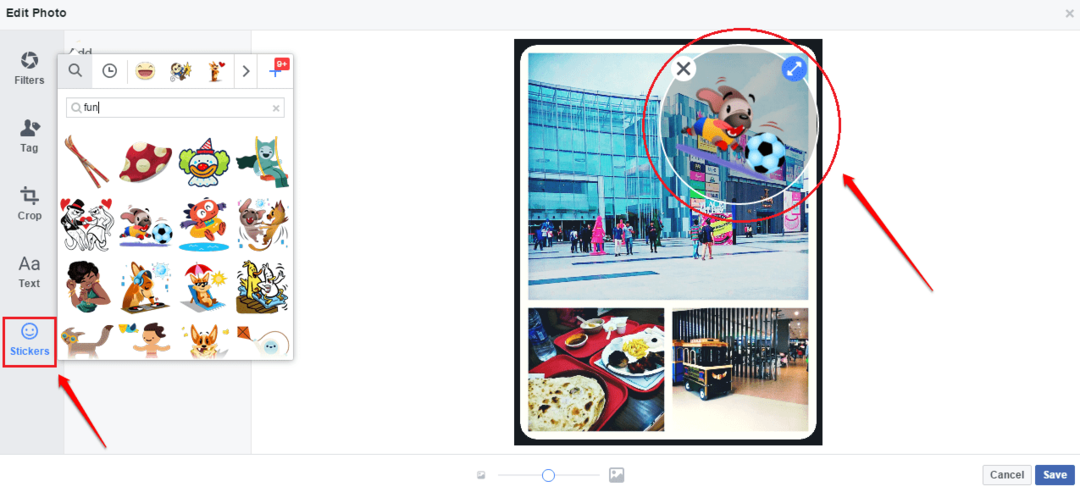
Yeniyi deneyin Facebook fotoğraf düzenleme özelliği bugün kendisi. Umarım makaleyi okumaktan zevk almışsınızdır. Makaleyle ilgili herhangi bir şüpheniz varsa lütfen yorum bırakmaktan çekinmeyin. Daha fazla püf noktası, ipucu ve tüyo için bizi izlemeye devam edin.